Korjaa iPhone / iPad / iPod DFU-tilasta, palautustilasta, Apple-logosta, kuuloketilasta jne. normaalitilaan ilman tietojen menetystä.
Sammuta taskulamppu iPhonessa kätevillä tavoilla
 Päivitetty Lisa Ou / 18. elokuuta 2023 klo 17
Päivitetty Lisa Ou / 18. elokuuta 2023 klo 17Mobiililaitteet, kuten iPhone, ovat kehittyneet vuosien varrella. Sen lisäksi, että niitä käytetään viestintään ja viihteeseen, ne ovat hyödyllisiä myös muihin toimintoihin. Ja yksi arvokkaimmista ominaisuuksista, joita voit löytää, on taskulamppu. Sen avulla sinun ei enää tarvitse ostaa ja kantaa taskulamppua, koska iPhoneen sisäänrakennettu lamppu on jo loistava vaihtoehto. Se auttaa erityisesti silloin, kun kohtaat odottamattomia tilanteita, kuten häiriötilanteita. Mutta jos käytät taskulamppua ensimmäistä kertaa iOS-laitteessa, on järkevää, jos et ole tietoinen taskulampun sammuttamisesta iPhonessa.
Siksi voit luottaa tähän artikkeliin auttaaksesi sinua määrittämään kätevimmät prosessit taskulampun sammuttamiseksi iPhonessa. Alla on tämän asian oletusmenetelmät yksinkertaistettujen ohjeiden kanssa.


Opasluettelo
Osa 1. Taskulamppujen sammuttaminen iPhonen ohjauskeskuksessa
Ensisijainen tapa sammuttaa taskulamppu iPhonessa on Ohjauskeskuksen kautta. Jos olet ottanut sen käyttöön Ohjauskeskuksessa, sen sammuttaminen on paljon helpompaa, koska niillä on vain sama prosessi. Näin ollen sinun tarvitsee vain navigoida samoissa vaiheissa kuin sytytyksen yhteydessä sammuttaaksesi taskulampun uudelleen.
Sammuta iPhonen taskulamppu Ohjauskeskuksessa noudattamalla alla olevia yksinkertaisia ohjeita:
Vaihe 1Sammuta taskulamppu ohjauskeskus liu'uttamalla iPhonen näyttöä ylhäältä tai alhaalta sen version mukaan.
Vaihe 2Kun Ohjauskeskus avautuu, napauta taskulamppu laatta sammuttaaksesi sen, ja siinä kaikki. Suorita samat vaiheet, jos haluat ottaa sen uudelleen käyttöön.
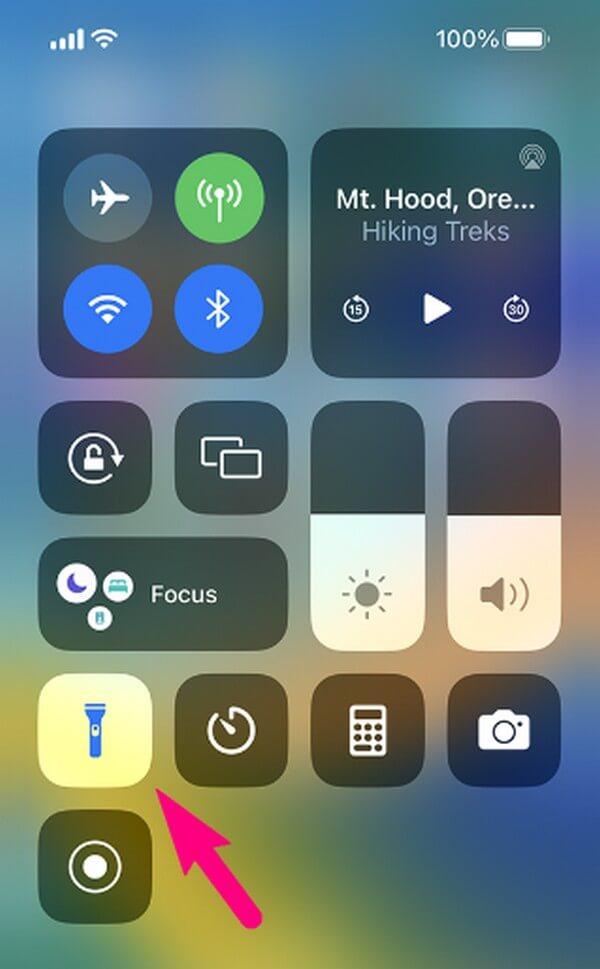
FoneLabin avulla voit korjata iPhonen / iPadin / iPodin DFU-tilasta, palautustilasta, Apple-logosta, kuulokemikrofonista jne. Normaaliin tilaan ilman tietojen häviämistä.
- Korjaa käytöstä poistetut iOS-järjestelmäongelmat.
- Pura dataa käytöstä poistetuista iOS-laitteista ilman tietojen menetystä.
- Se on turvallinen ja helppokäyttöinen.
Osa 2. Taskulamppujen sammuttaminen iPhonessa Sirin avulla
Sillä välin, jos olet kiireinen etkä voi napauttaa iPhonen näyttöä, voit sammuttaa taskulampun Sirin avulla. Se on iOS-laitteiden ääniavustaja, jonka avulla voit ohjata iPhonellasi erilaisia toimintoja komennolla. Jos siis sanot "Hei Siri" laitteen mikrofonin lähellä, voit käskeä sen sammuttamaan tai kytkemään taskulampun päälle iPhonessa. Se voi auttaa suuresti tietyissä tilanteissa. Olet esimerkiksi kiireinen tekemällä jotain käsilläsi, ja ystäväsi lainasi laitteesi taskulamppua. Voit ottaa sen käyttöön tai poistaa sen käytöstä pelkällä äänelläsi.
Kiinnitä huomiota alla oleviin vaivattomiin ohjeisiin saadaksesi käsityksen siitä, kuinka iPhonen taskulamppu sammutetaan pyyhkäisemättä ylöspäin Sirillä:
Vaihe 1Varmista ennen aloittamista, että Siri on aktivoitu iPhonessasi. Jos ei, käytä Asetukset sovellus Koti napauta sitten Siri & Search. Näytön yläreunassa näet Kysy Siriltä osio. Napauta Kuuntele -kohdan vieressä olevaa liukusäädintäHei Siri" -vaihtoehto ottaa se käyttöön.
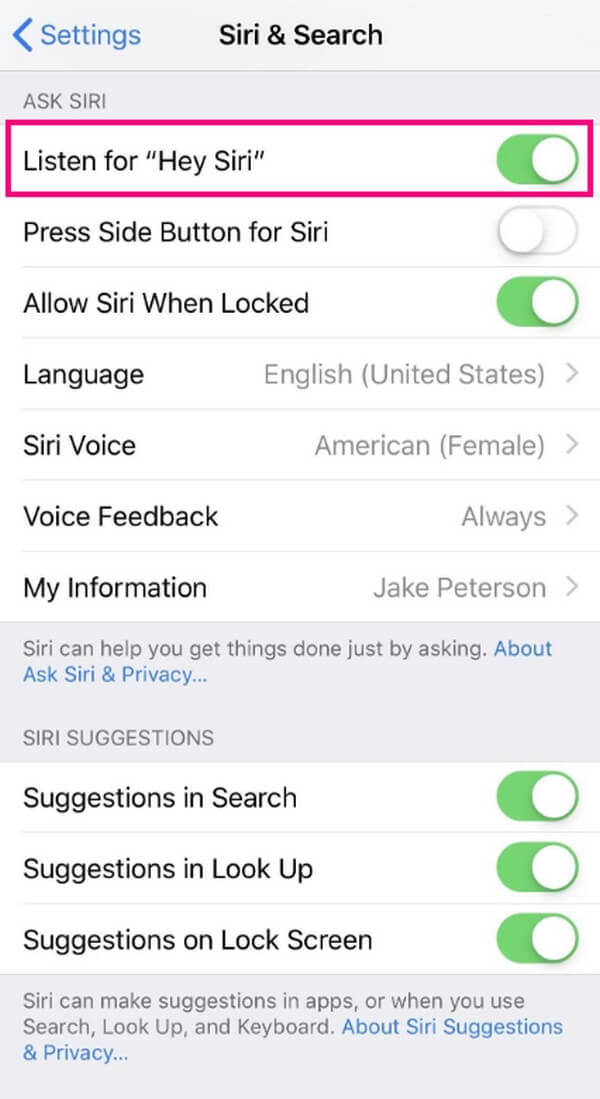
Vaihe 2Kun olet ottanut käyttöön, sano "Hei Siri” laitteen mikrofonissa. The ympyrä -kuvake ilmestyy alempaan näyttöön. Kun se tapahtuu, sano: "Sammuta taskulamppuni.” Siri vastaa: "Ok, sammutin taskulampun."
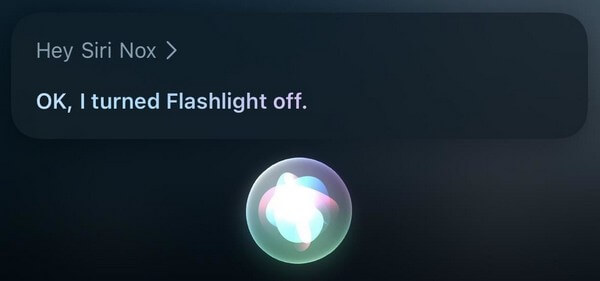
Osa 3. Miksi taskulamppu ei toimi iPhonessa ja kuinka korjata se
Riippumatta siitä, kuinka edistyksellisiä ja tukevia iOS-laitteet ovat, laiteongelmia voi silti kohdata sen toimintoja käytettäessä. Joten jos iPhonesi taskulamppuominaisuus ei toimi, se voi johtua häiriöistä, virheistä tai muista tuntemattomista järjestelmän ongelmista.
Onneksi työkalut kuten FoneLab iOS -järjestelmän palautus huolehtia tästä valitettavasta tilanteesta. Tämän ammattimaisen työkalun avulla voit helposti korjata viat, joita iOS-järjestelmäsi kohtaa. Asetuksistasi riippumatta voit valita, minkä korjaustilan haluat käyttää iPhonessa. Lisäksi se eroaa muista menetelmistä, jotka vaativat edistyneitä tietoja ongelman korjaamiseen.
FoneLabin avulla voit korjata iPhonen / iPadin / iPodin DFU-tilasta, palautustilasta, Apple-logosta, kuulokemikrofonista jne. Normaaliin tilaan ilman tietojen häviämistä.
- Korjaa käytöstä poistetut iOS-järjestelmäongelmat.
- Pura dataa käytöstä poistetuista iOS-laitteista ilman tietojen menetystä.
- Se on turvallinen ja helppokäyttöinen.
Alla on käyttäjäystävälliset esimerkkiohjeet ongelmien korjaaminen iPhonessa jossa FoneLab iOS -järjestelmän palautus työkalu:
Vaihe 1Siirry tietokoneesi selaimeen päästäksesi FoneLab iOS System Recovery -sivustolle. Näet ohjelman kuvauksen ja ominaisuudet sivulla. Ja jos vierität alaspäin, korjattavat ongelmat, tuetut laitteet, niihin liittyvät työkalut ja paljon muuta näkyvät sivun jokaisessa osiossa. Saadaksesi sen asennustiedoston, napsauta yläosassa olevaa Ilmainen lataus -välilehteä ja napsauta sitä, kun lataus on valmis. Aloita sen jälkeen asennus suorittaaksesi sen tietokoneellasi.
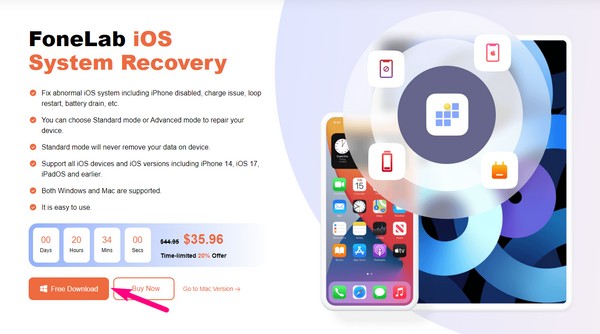
Vaihe 2Järjestelmän palautustyökalun aloitusrajapinta sisältää keskeisiä ominaisuuksia, joista on apua eri tilanteissa. Se sisältää tietojen palautuksen poistetuille iPhone-tiedoille, varmuuskopiointi- ja palautusominaisuuden iOS-tiedostojen suojaamiseen, toiminnon WhatsApp-tietojen siirtoon ja järjestelmän palautuksen rikkinäisen iOS-järjestelmän korjaamiseen. Sinun tulisi valita iOS-järjestelmän palauttaminen -välilehteä korjausprosessia varten, mutta voit myös painaa Lisää oikeasta alakulmasta myöhemmin.
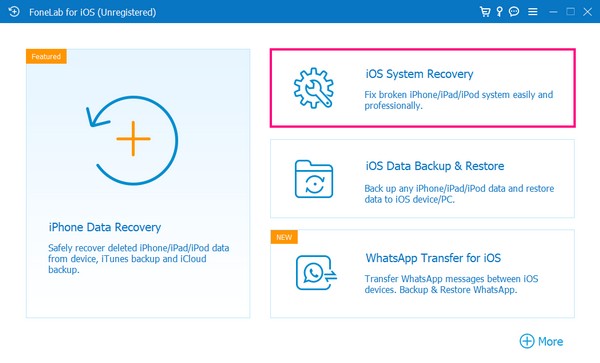
Vaihe 3Seuraavassa näytössä luetellaan laiteongelmat, näyttöongelmat, iOS-tilan ongelmat ja iTunes-ongelmat, jotka ohjelma voi korjata. Lehdistö Aloita alareunassa siirtyäksesi korjaustilan valintoihin. Mutta ennen kuin valitset korjaustyypeistä, yhdistä USB-kaapeli ensin iPhoneen ja liitä sen toinen pää tietokoneeseen laitteiden liittämistä varten.
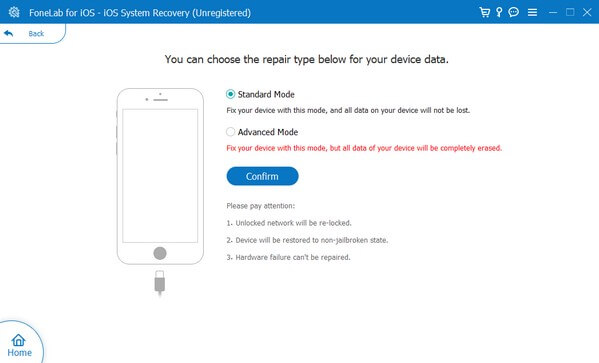
Vaihe 4Muista, että Advanced Mode poistaa kaikki tietosi puhdistaakseen iPhonen kokonaan korjauksen aikana. Mutta jos haluat jättää tietosi sellaisina kuin ne ovat etkä poista mitään niistä, valitse Vakio-tila. Napsauta sen jälkeen Vahvistaa ja käsittele iPhone-mallillesi osoitetut ohjeet seuraavassa käyttöliittymässä. Se johtaa sinut lataamaan laiteohjelmistopaketti, joka korjaa ongelman iPhonen taskulampussa, joka ei toimi.
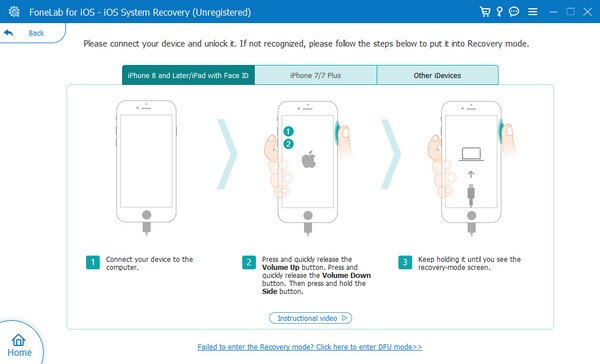
Osa 4. Usein kysyttyä taskulampun sammuttamisesta iPhonessa
1. Missä taskulamppuni on iPhonen asetuksissa?
Löydät taskulampputoiminnon kohdasta ohjauskeskus -osio iPhonessasi Asetukset. Jos et näe Taskulamppu-ruutua ohjauskeskus käyttöliittymää pyyhkäisemällä näyttöä ylhäältä tai alhaalta, sinun on ehkä otettava se käyttöön ensin asetuksista. Voit tehdä sen painamalla vaihde kuvaketta Koti näyttö avataksesi Asetukset, napauta sitten ohjauskeskus -välilehti. Napauta sen jälkeen plus kuvake vieressä taskulamppu -vaihtoehto sisällyttääksesi sen ohjausobjektien luetteloon ohjauskeskus -näyttöön.
2. Kuinka saan iPhonen taskulampun päälle ilman näyttöä?
Voit käyttää Takaisin Napauta ominaisuus iPhonessasi. Jos menet Asetukset sovellus> Käytettävyys: > koskettaa > Takaisin Napauta, voit määrittää jonkin toimintovaihtoehdoista, kuten kahdesta tai kolmesta kosketuksesta laitteen takaosassa taskulamppu. Sen jälkeen voit käyttää asettamasi takakosketusvaihtoehtoa kytkeäksesi iPhonen taskulampun päälle tai pois päältä.
Tämä on kaikki iPhonen Taskulamppu-ominaisuuden navigointiin. Jos kohtaat enemmän ongelmia iPhonen ja muun laitteen suhteen, etsi ratkaisuja ja luota niihin FoneLab iOS -järjestelmän palautus sivusto.
FoneLabin avulla voit korjata iPhonen / iPadin / iPodin DFU-tilasta, palautustilasta, Apple-logosta, kuulokemikrofonista jne. Normaaliin tilaan ilman tietojen häviämistä.
- Korjaa käytöstä poistetut iOS-järjestelmäongelmat.
- Pura dataa käytöstä poistetuista iOS-laitteista ilman tietojen menetystä.
- Se on turvallinen ja helppokäyttöinen.
